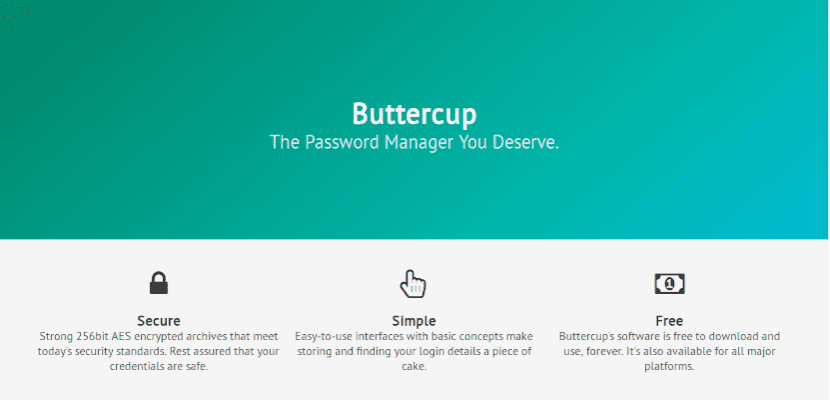
I neste artikkel skal vi ta en titt på Buttercup. I dag har alle det kontoer i forskjellige tjenester. Derfor må vi ha flere forskjellige passord for disse kontoene. Unødvendig å si, å sette det samme passordet for flere kontoer er en gal og farlig praksis. Hvis en angriper klarte å komme inn på en av kontoene dine, er det veldig sannsynlig at de vil prøve å få tilgang til andre kontoer du har med samme passord. Derfor anbefales det sterkt å angi forskjellige passord til forskjellige kontoer.
Det anbefales, som jeg sier, å ha forskjellige passord, men dette kan bli komplisert hvis de er sikre. Vi vil alltid ha muligheten til å skrive dem på papir, men det er heller ikke en effektiv metode. Dette er hvor passord ledere kom for å hjelpe oss.
Passordadministratorer er som et lager hvor vi vil kunne lagre alle passordene våre og låse dem med et hovedpassord. På denne måten er alt vi trenger å huske er hovedpassordet.
Buttercup generelle egenskaper
- Buttercup er en gratis passordbehandling, åpen kildekode, sikker og plattformoverskridende.
- Vi vil kunne finne kildekoden i din GitHub-depot.
- Har vært skrevet med NodeJS.
- Det vil hjelpe oss å lagre alle påloggingsinformasjonen til forskjellige kontoer i en kryptert fil. Vi kan lagre dette i vår lokalt system eller en hvilken som helst ekstern tjenestesom DropBox, ownCloud, NextCloud og WebDAV-baserte tjenester.
- Bruk a 256-biters AES-krypteringsmetode å holde konfidensielle data under et hovedpassord. Derfor vil ingen få tilgang til påloggingsinformasjonen vår bortsett fra de som har hovedpassordet.
- Buttercup støtter for øyeblikket Gnu / Linux, Mac OS og Windows.
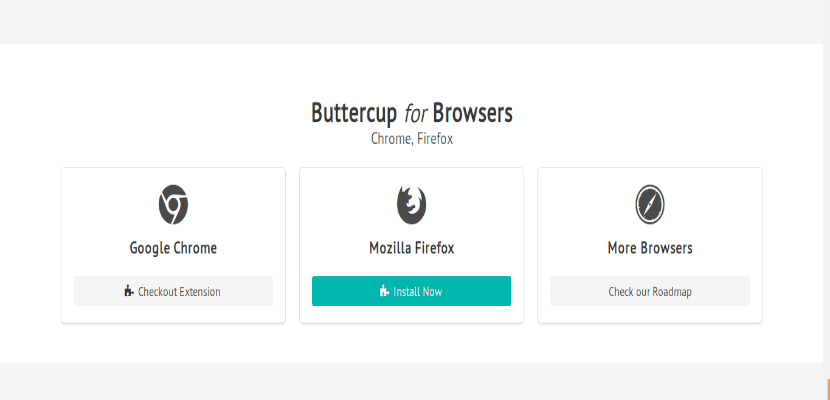
- Er også en nettleserutvidelse og en mobilapp tilgjengelig. Derfor vil vi kunne få tilgang til den samme filen som vi bruker i skrivebordsprogrammet.
Installere Buttercup Password Manager på Ubuntu
Buttercup er for tiden tilgjengelig som .deb-pakker, AppImage og tar-filer for Gnu / Linux-plattformen. For å laste ned noen av dem, må vi gå til versjonssiden. Der vil vi kunne laste ned den versjonen vi vil bruke. Da er vi bare nødt til å installere det på systemet vårt.
Legg til filer
Når vi starter programmet for første gang, ser vi følgende velkomstskjermbilde:
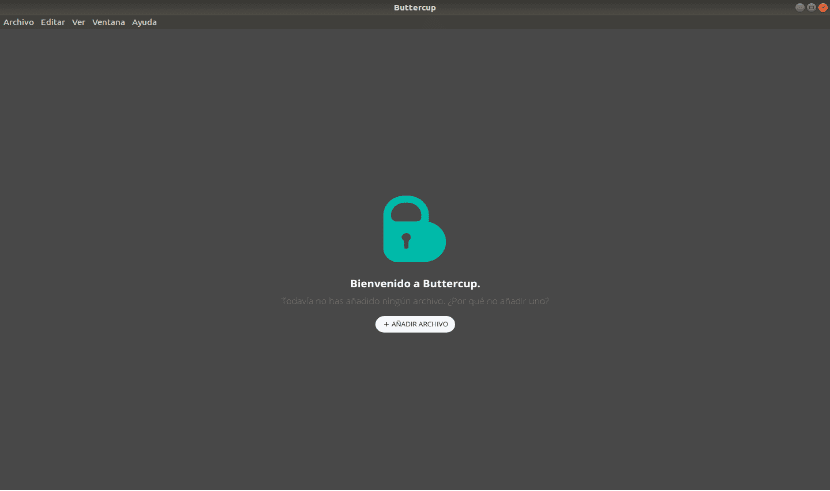
Vi har ikke lagt til noen filer ennå, så la oss legge til en for å komme i gang. For å gjøre det, vil vi klikk på knappen 'Ny fil' . Vi må gi den et navn på arkivfilen og også velge stedet for å lagre den.
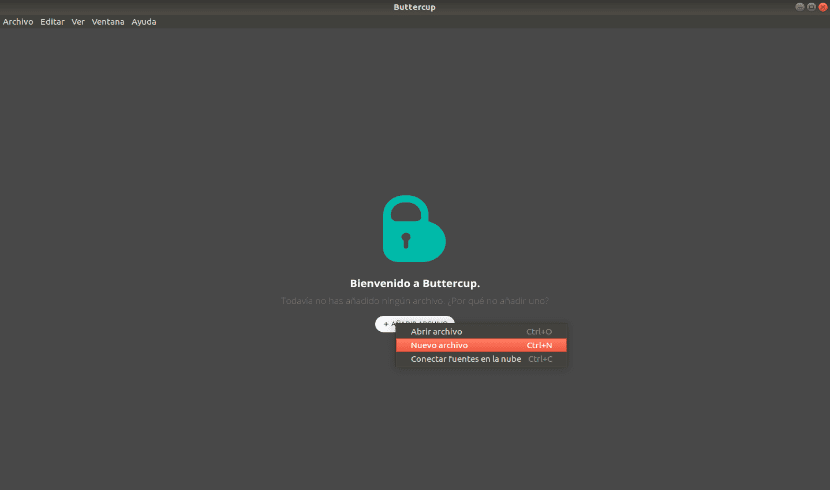
Du kan gi den navnet hva du vil. Filene vil ha utvidelse .bcup og de lagres på stedet vi velger. Hvis du allerede har opprettet en før, velger du den bare ved å klikke 'Åpne fil'.
Buttercup vil da be deg om å skrive en hovedpassord for den nyopprettede filen. Det anbefales å oppgi et sterkt passord for å beskytte filer mot uautorisert tilgang.
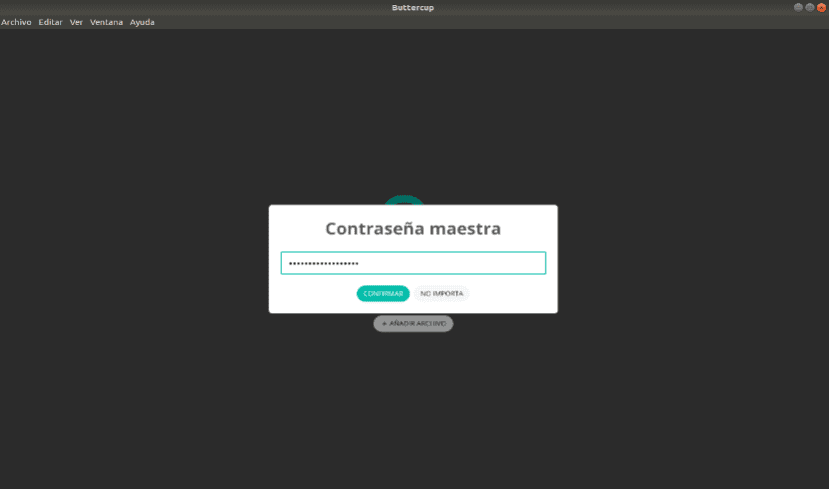
Når dette er ferdig, vil vi ha opprettet en fil, og vi vil ha den beskyttet med et hovedpassord. På samme måte vil vi kunne lage alle filene vi ønsker og beskytte dem med et passord.
La oss fortsette og legge til detaljene for en konto i filen.
Legg til oppføringer (påloggingsinformasjon) til filer
Når du har opprettet eller åpnet filen, ser du noe som følger:
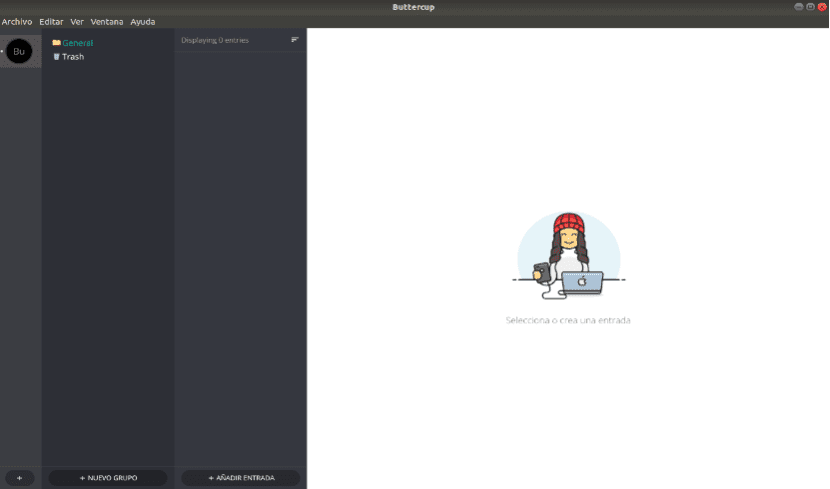
Det er her vi lagrer påloggingsinformasjonen vår fra våre elektroniske kontoer. Siden vi ikke har lagt til noen oppføringer ennå, la oss gjøre det.
Til legg til en ny oppføring, klikker du på 'ADD ENTRY' -knappen nederst. Skriv inn kontoinformasjonen du vil lagre.
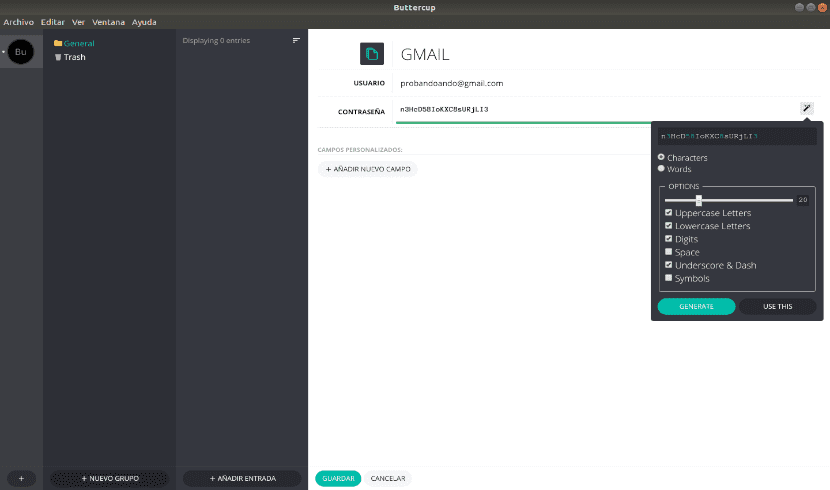
Hvis du er interessert legg til noen ekstra detaljer, det er et alternativ "ADD NEW FIELD" like under hver oppføring. Klikk og legg til så mange felt du vil inkludere i oppføringene.
Lagre filer på et eksternt sted
Som standard lagrer Buttercup dataene dine til det lokale systemet. Vi kan imidlertid lagre dem i forskjellige eksterne tjenester, for eksempel Dropbox, ownCloud / NextCloud eller en tjeneste basert på WebDAV.
For å koble til disse tjenestene, gå til Fil -> Koble til skykilder. Velg tjenesten du vil koble til, og autoriser den til å lagre dataene dine.
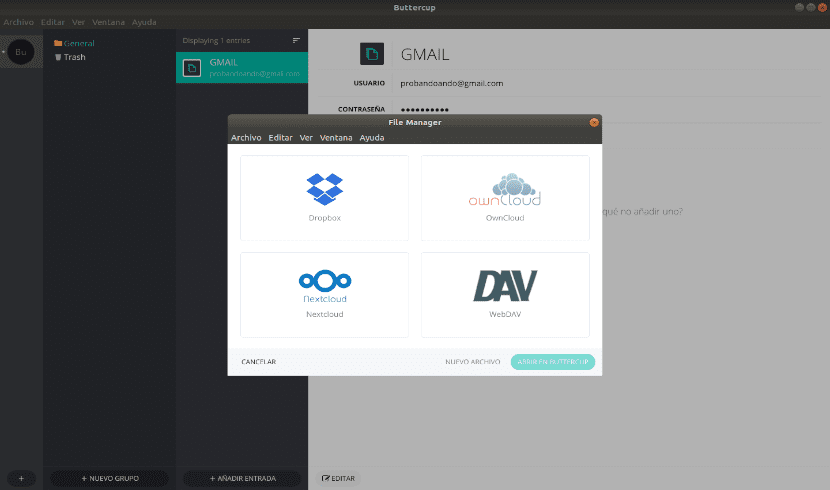
Vi vil være i stand til å koble til disse tjenestene fra Buttercup velkomstskjerm mens vi legger til filene.
Alt som er sett så langt, er bare noen av tingene vi kan gjøre med dette programmet. Vi kan også importere eller eksportere data til eller fra andre passordadministratorer eller opprette grupper, blant annet.
Buttercup er en enkel, men likevel moden og fullt funksjonell passordbehandling. Hvis du noen gang trenger en passordbehandling, kan Buttercup være et godt alternativ. For mer informasjon, se nettstedet prosjektnettsted.